电脑明明插了网线却显示没插win10没有网怎么解决 电脑插网线但显示未连接win10没有网络怎么办
更新时间:2025-01-03 16:37:20作者:xiaoliu
电脑明明插了网线却显示未连接,这种情况在win10系统中经常出现,造成这种问题的原因可能有很多,比如网线接口有问题、驱动程序失效、网络设置错误等。为了解决这个问题,我们可以尝试重新插拔网线、更新网卡驱动、检查网络设置等方法来排除故障,保证电脑能够正常连接网络。如果以上方法仍然无法解决问题,可以考虑联系网络服务提供商或专业技术人员进行进一步的排查和处理。
具体步骤如下:
1、我们的电脑上鼠标右键网络连接图标,进去以太网之后,点击网络和共享中心。
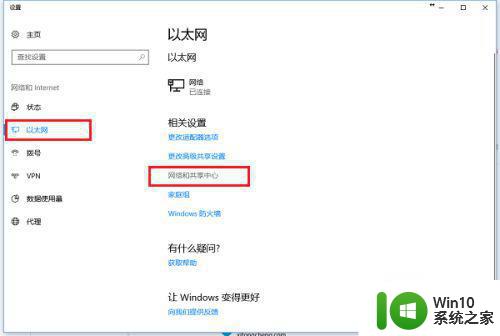
2、进去网络和共享中心界面之后,点击更改适配器设置。
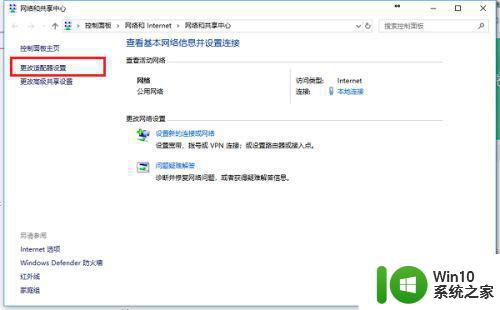
3、进去网络连接界面之后,鼠标右键本地连接,选择属性。

4、进去本地连接属性界面之后,点击“配置”。
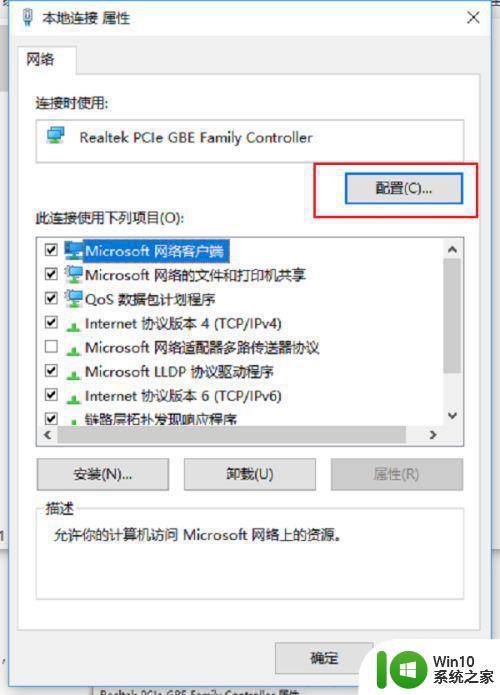
5、进去配置界面之后,选择高级,点击“连接速度和双工模式”,可以看到值默认为自动侦测。
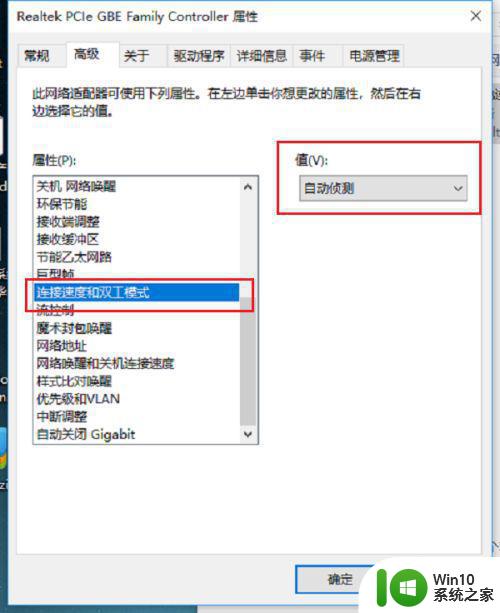
6、我们将自动侦测改为“10 Mbps半双工”,点击确定,就看到网线插入电脑已经有反应了,如果出现红色叉的问题,可以将电脑主机插头拔了,进行放电,再重启电脑就不再出现红叉了。
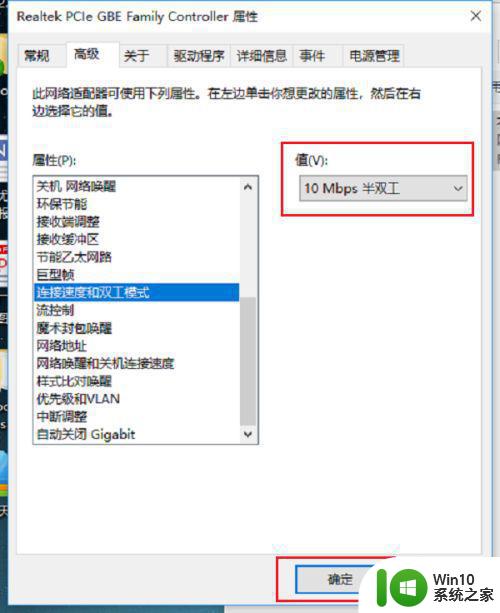
以上就是电脑明明插了网线却显示没插win10没有网怎么解决的全部内容,如果有遇到这种情况,那么你就可以根据小编的操作来进行解决,非常的简单快速,一步到位。
电脑明明插了网线却显示没插win10没有网怎么解决 电脑插网线但显示未连接win10没有网络怎么办相关教程
- w10插着网线显示未连接没有网络如何解决 电脑插着网线显示未连接怎么办
- win10电脑插了网线但没有网的解决方法 为什么网线插了没有网win10
- win10网线插上去没反应 win10电脑插网线没有反应怎么解决
- win10插上网线显示网络电缆被拔出怎么办 Win10插上网线显示网络电缆被拔出但实际并未拔出
- win10插网线显示未识别网络的解决办法 win10笔记本插网线显示未识别网络怎么办
- win10网线插上显示未识别的网络解决方法 win10网线插上显示未识别的网络怎么办
- win10电脑插上网线没反应解决方法 win10插上网线无法连接网络怎么办
- win10电脑插网线没反应的修复方法 win10电脑插网线无法连接网络的解决办法
- 怎么解决笔记本电脑插网线连不上网win10 win10笔记本电脑插网线无法连接网络怎么办
- 笔记本win10网线插上电脑连不上网怎么办 笔记本win10网线插上电脑无法连接网络怎么解决
- 电脑win10插上网线无法连接网络怎么办 win10插上网线但无法上网的解决方法
- win10没有无线连接了 Win10无线网络不显示解决方法
- win10玩只狼:影逝二度游戏卡顿什么原因 win10玩只狼:影逝二度游戏卡顿的处理方法 win10只狼影逝二度游戏卡顿解决方法
- 《极品飞车13:变速》win10无法启动解决方法 极品飞车13变速win10闪退解决方法
- win10桌面图标设置没有权限访问如何处理 Win10桌面图标权限访问被拒绝怎么办
- win10打不开应用商店一直转圈修复方法 win10应用商店打不开怎么办
win10系统教程推荐
- 1 win10桌面图标设置没有权限访问如何处理 Win10桌面图标权限访问被拒绝怎么办
- 2 win10关闭个人信息收集的最佳方法 如何在win10中关闭个人信息收集
- 3 英雄联盟win10无法初始化图像设备怎么办 英雄联盟win10启动黑屏怎么解决
- 4 win10需要来自system权限才能删除解决方法 Win10删除文件需要管理员权限解决方法
- 5 win10电脑查看激活密码的快捷方法 win10电脑激活密码查看方法
- 6 win10平板模式怎么切换电脑模式快捷键 win10平板模式如何切换至电脑模式
- 7 win10 usb无法识别鼠标无法操作如何修复 Win10 USB接口无法识别鼠标怎么办
- 8 笔记本电脑win10更新后开机黑屏很久才有画面如何修复 win10更新后笔记本电脑开机黑屏怎么办
- 9 电脑w10设备管理器里没有蓝牙怎么办 电脑w10蓝牙设备管理器找不到
- 10 win10系统此电脑中的文件夹怎么删除 win10系统如何删除文件夹
win10系统推荐
- 1 戴尔笔记本ghost win10 sp1 64位正式安装版v2023.04
- 2 中关村ghost win10 64位标准旗舰版下载v2023.04
- 3 索尼笔记本ghost win10 32位优化安装版v2023.04
- 4 系统之家ghost win10 32位中文旗舰版下载v2023.04
- 5 雨林木风ghost win10 64位简化游戏版v2023.04
- 6 电脑公司ghost win10 64位安全免激活版v2023.04
- 7 系统之家ghost win10 32位经典装机版下载v2023.04
- 8 宏碁笔记本ghost win10 64位官方免激活版v2023.04
- 9 雨林木风ghost win10 64位镜像快速版v2023.04
- 10 深度技术ghost win10 64位旗舰免激活版v2023.03